DHCP (Dynamic Host Configuration Protocol) ist eines der am häufigsten verwendeten Protokolle auf Netzwerkebene, da dank dieses Protokolls einem Team die Möglichkeit gegeben werden kann, sich einem lokalen Netzwerk anzuschließen , das auf IP-Adressen basiert, ohne eine Adresse verwenden zu müssen IP, DHCP ist für die Generierung von IP-Adressen für Client-Computer in einer Organisation oder zu Hause verantwortlich. DHCP besteht aus einer Client-Server-Protokollbeziehung, die einem IP-Host automatisch eine IP-Adresse und andere Daten als Gateway zuweist. Einige der Vorteile von DHCP sind:
- DHCP reduziert Konfigurationsfehler, die durch eine schlechte manuelle Verwaltung von IP-Adressen verursacht werden, wie z. B. fehlerhaftes Schreiben, und macht das Ergebnis dieser Konfiguration zuverlässiger.
- Ein DHCP-Server ist nicht in jedem Subnetz erforderlich, da er Nachrichten mithilfe des DHCP-Relay-Agenten weiterleitet.
- Die Konfiguration von TCP und IP kann zentriert und automatisiert erfolgen.
- TCP / IP-Konfigurationen können zentral eingerichtet werden
- Breiter Wertebereich in der TCP / IP-Konfiguration
- Wirksame Hilfe bei der Aktualisierung von Änderungen an IP-Adressen, die häufige Aktualisierungen erfordern.
Obwohl es den Anschein hat, dass DHCP ein Unternehmensbegriff und eine Unternehmensrolle ist, betrifft dies alle Internetbenutzer, da wir alle keine feste IP-Adresse haben. In diesem Fall müssen wir diesen Dienst separat abschließen, da es sich um eine dedizierte IP-Adresse handelt, die über eine verfügt eine zusätzliche Kosten für den Plan, den wir haben. TechnoWikis erklärt, wie wir die DHCP-Werte auf einem ZTE ZXHN-Router bearbeiten können.
1. Überprüfen Sie DHCP unter Windows 10, Linux und Mac
Wir können in unseren Systemen überprüfen, ob wir DHC effektiv nutzen.
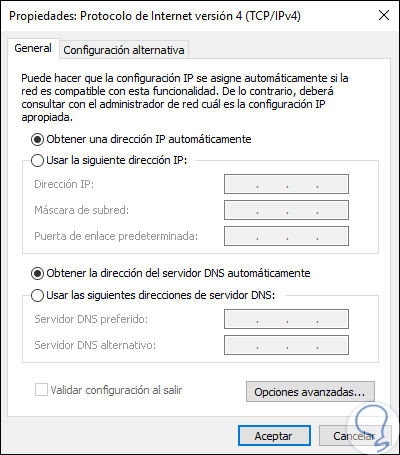
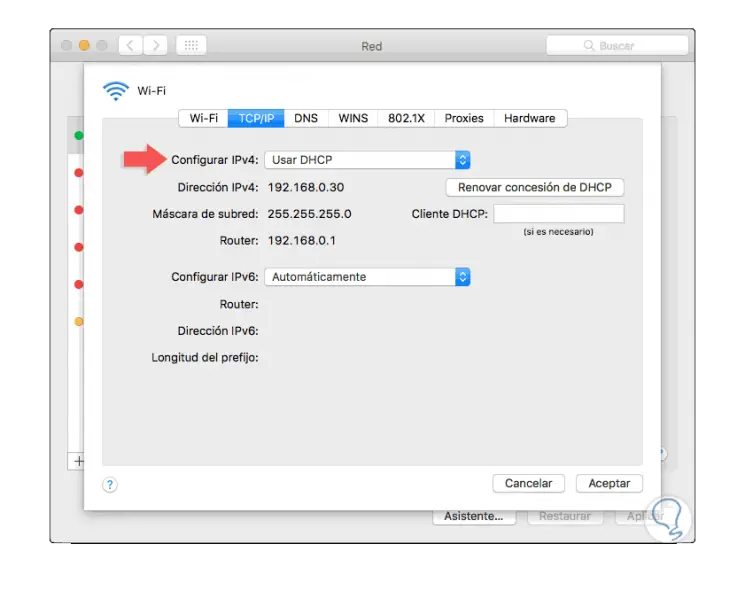
ifconfig
Im Falle von Privathaushalten oder kleinen Büros wird DHCP nun von dem Router verwaltet, der alle Netzwerkpakete routen und uns erlauben soll, eine Verbindung zum Internet herzustellen, so dass beim Zugriff darauf bestimmte Aktionen ausgeführt werden können Was hängt mit DHCP zusammen?
2. Geben Sie den ETB ZTE ZXHN-Router ein
Um über einen Browser auf den Router zugreifen zu können, müssen wir die IP-Adresse des Gateways kennen.
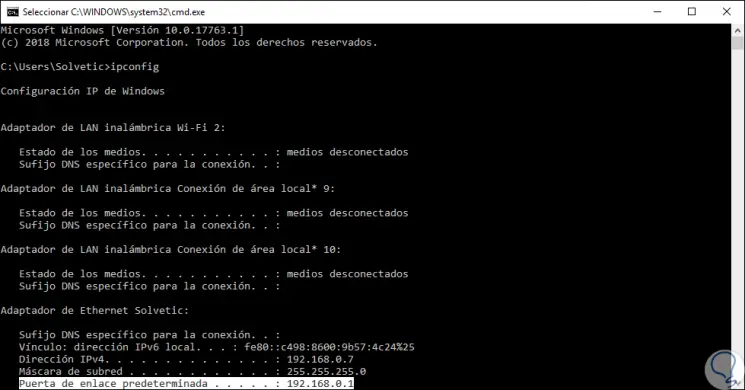
Diese IP-Adresse wird in den Browser eingegeben und dies ist der Zugriff auf den ZTE ZXHN-Router:
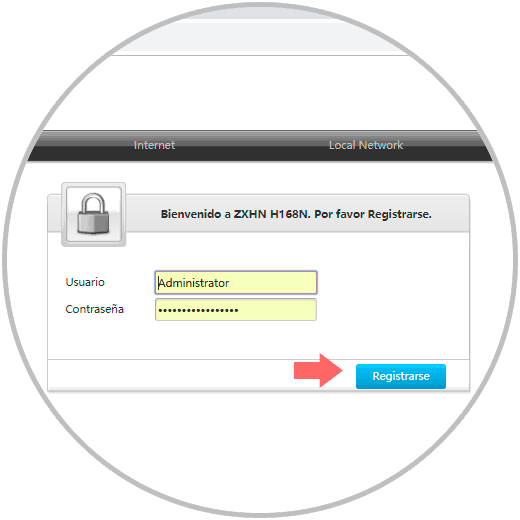
Klicken Sie auf die Schaltfläche Registrieren, um darauf zuzugreifen. Das Startfenster des Routers sieht folgendermaßen aus:
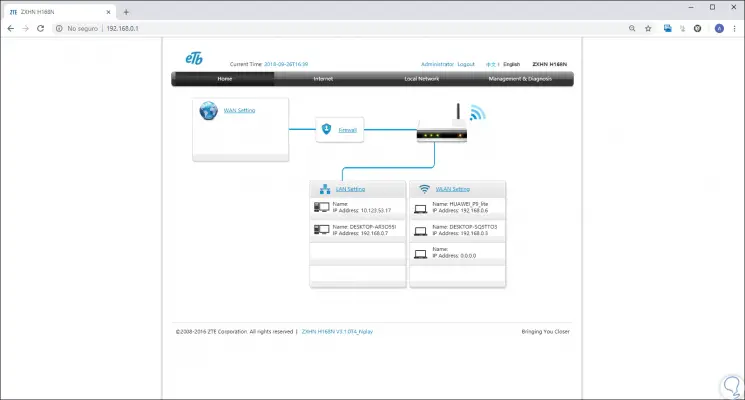
3. Konfigurieren Sie DHCP auf dem ZTE ZXHN-Router
Im ersten Browserfenster klicken wir auf die Zeile “LAN-Einstellungen” und im erweiterten Fenster sollten wir in die Kategorie “LAN” gehen: 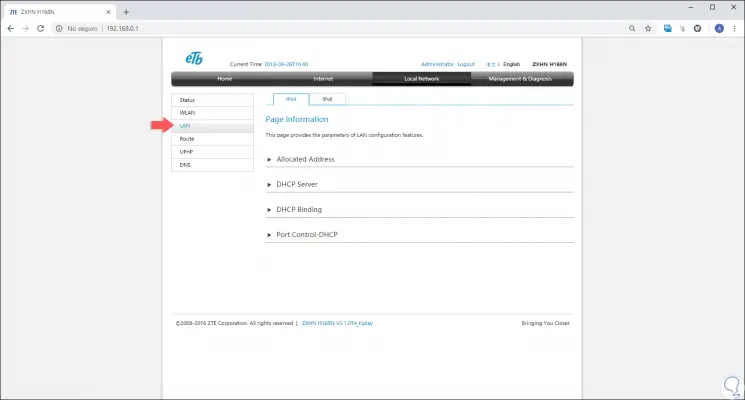
Wie wir sehen können, gibt es im ZTE-Router drei Abschnitte, die sich mit DHCP befassen.
- IP-Adresse des lokalen Netzwerk-Gateways
- IP-Adressbereich, der für die Übermittlung von DHCP-Adressen verwendet werden soll
- Subnetzmaske
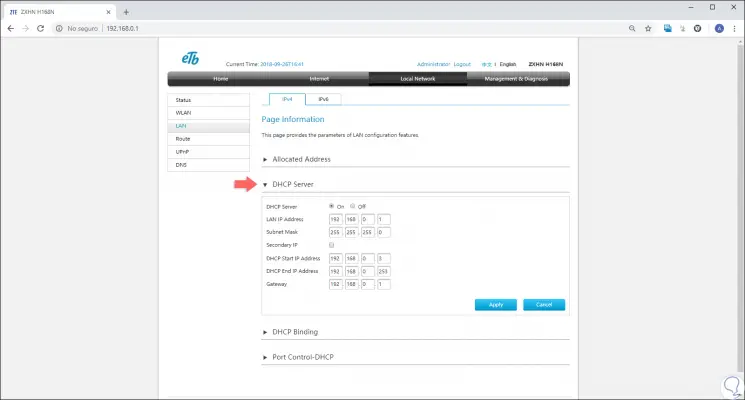
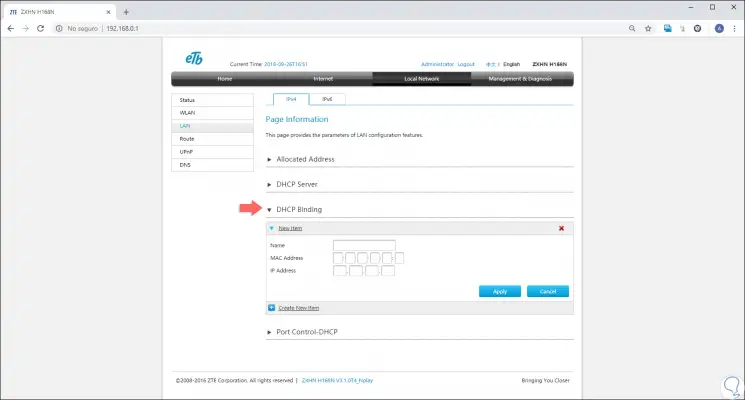
Dort können wir auf die Schaltfläche Neues Element erstellen klicken, um die erforderlichen Werte anzugeben:
- Name der Regel
- MAC-Adresse zur Verwendung des Geräts
- IP-Adresse, die dem Gerät zugewiesen werden soll
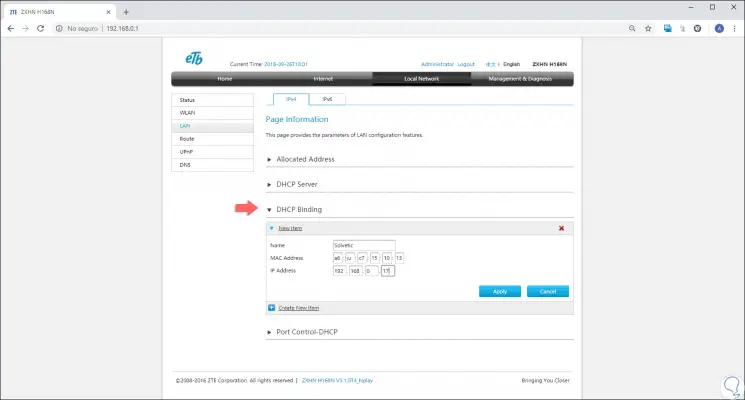
Sobald dies definiert wurde, klicken Sie auf die Schaltfläche Übernehmen, um die Änderungen zu speichern.
- Deaktivieren Sie DHCP manuell für jedes LAN- oder Wi-Fi-Segment (SSID).
- Deaktivieren Sie DHCP generell, indem Sie auf die Zeile All Of klicken. Klicken Sie auf Übernehmen, um die Änderungen zu speichern. Um DHCP erneut zu aktivieren, klicken Sie auf Ein oder Alle Ein, wenn alle deaktiviert wurden.
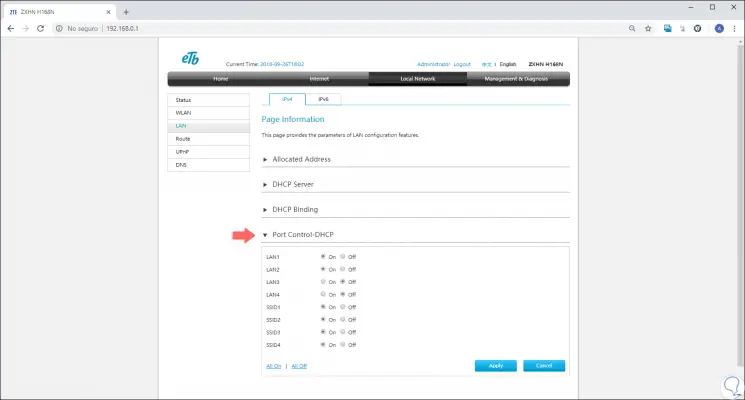
Um auf dem Laufenden zu bleiben, sollten Sie unseren YouTube-Kanal abonnieren. ABONNIEREN
Wir haben gesehen, wie man DHCP auf dem ZXHN-Router von ZTE konfiguriert und somit diese wichtige Funktion des Routers zentral verwaltet.
